win10提示“此應(yīng)用無法在你的電腦上運行”的解決方法
想必許多用戶都將電腦升級到了win10的系統(tǒng),其具備了更加完善的功能以及便捷的操作,讓廣大用戶喜愛不已,而在使用的過程中,用戶也遇到了許多的問題,而據(jù)部分用戶反應(yīng),在我們安裝程序是出現(xiàn)了“此應(yīng)用無法在你的電腦上運行”的錯誤提示,而稍懂電腦的用戶可能會發(fā)現(xiàn)我們的程序本身是沒有問題,那我們該如何解決這個問題呢,今天就為用戶帶來了在win10系統(tǒng)下提示“此應(yīng)用無法在你電腦上運行”的解決方法,遇到相同問題的用戶趕緊來了解一下吧!
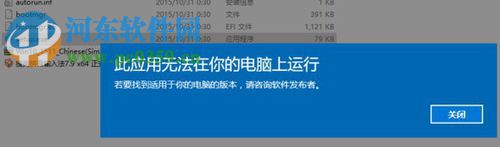 方法/步驟
方法/步驟原因分析:
其實造成此問題一般來說是電腦系統(tǒng)與程序出現(xiàn)不兼容問題,我們進行相應(yīng)的兼容配置即可。
解決方法
1、當(dāng)用戶的應(yīng)用程序出現(xiàn)了“此應(yīng)用無法在電腦上運行”的錯誤提示,那么我們點擊關(guān)閉后,右擊此程序。
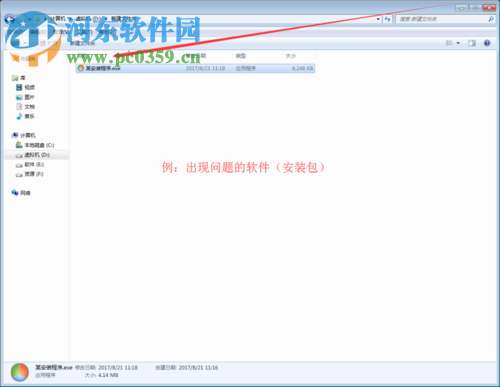
2、然后在呼出的操作菜單中點擊最下方的“屬性”選項。
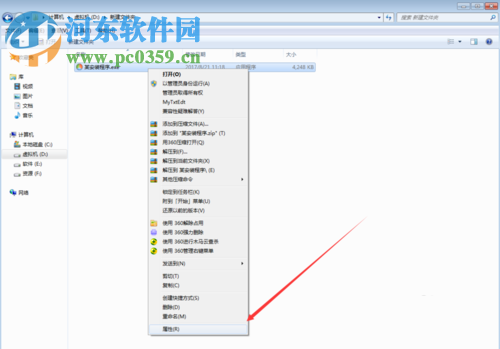
3、隨后彈出程序的屬性窗口,我們在選項卡中選擇“兼容性”。
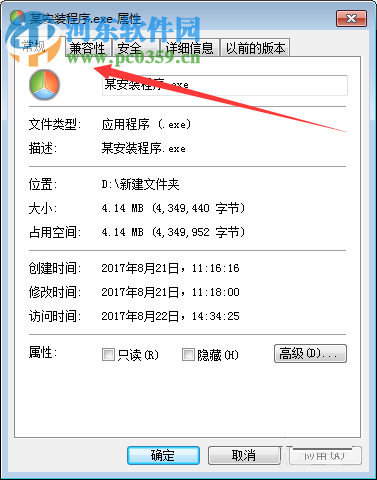
4、隨后,在兼容性窗口下,我們勾選以兼容模式運行此程序,然后選擇兼容模式,一般來說,我們選擇Windows 7的兼容模式(win7的兼容性可以說是目前最優(yōu)秀的)
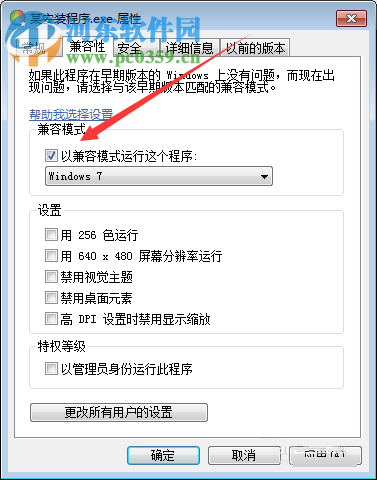
5、用戶點擊確定后,返回界面,重新雙擊程序進行安裝即可。

以上就是解決win10系統(tǒng)下出現(xiàn)此電腦無法在您的電腦上運行的解決教程,其實用戶只需調(diào)整程序的兼容性即可。
相關(guān)文章:
1. win7怎么設(shè)置屏幕休眠密碼(win7屏幕保護設(shè)置密碼)2. Centos7安裝完畢后無法聯(lián)網(wǎng)顯示Server not found如何解決?3. 如何純凈安裝win10系統(tǒng)?uefi模式下純凈安裝win10系統(tǒng)圖文教程4. win10安裝ubuntu速度慢應(yīng)對步驟分享5. Win10系統(tǒng)鍵盤突然打不出中文字怎么辦?6. 蘋果 macOS 11.7.3 更新導(dǎo)致 Safari 收藏夾圖標無法正常顯示7. centos6.5下kvm環(huán)境搭建詳解8. 宏碁Swift 3筆記本如何安裝win7系統(tǒng) 安裝win7系統(tǒng)方法說明9. Win10 1709如何阻止并關(guān)閉自動更新?10. Win10錄屏沒畫面怎么辦?Win10錄屏沒畫面的解決方法

 網(wǎng)公網(wǎng)安備
網(wǎng)公網(wǎng)安備